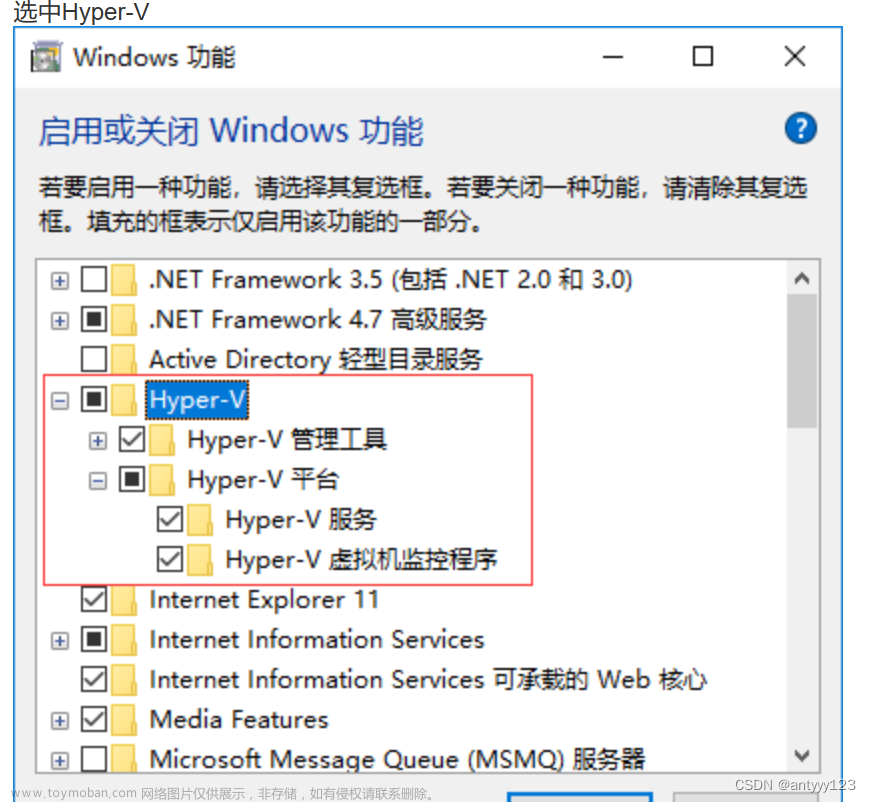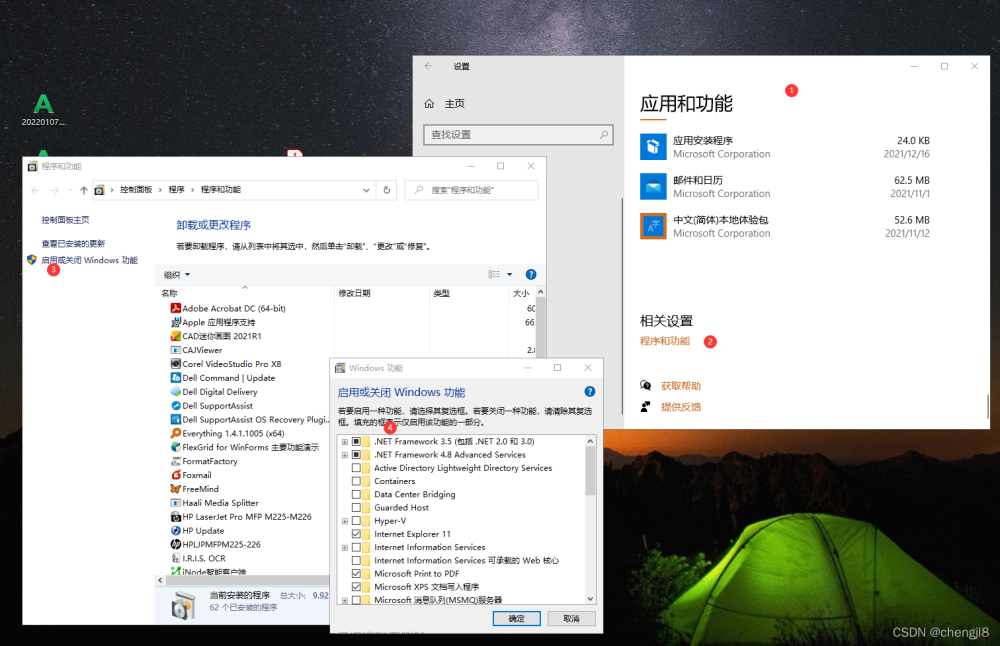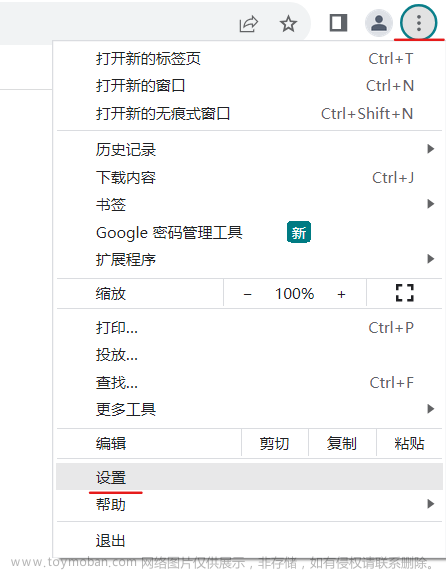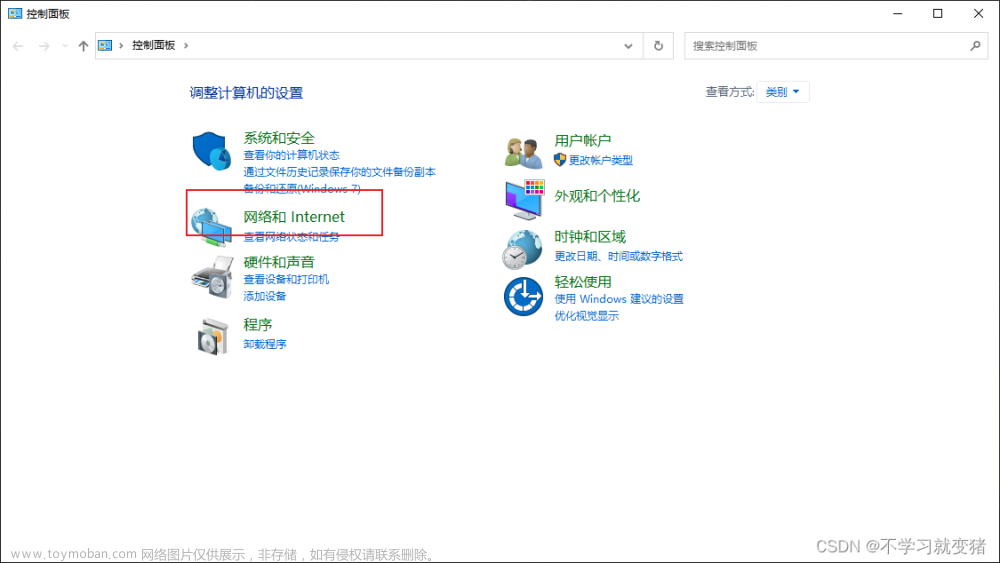激活Windows过程及报错问题解决: 0x803f7001 在运行Microsoft Windows 非核心版本的计算机上,运行“ slui.exe 0x2a 0x803f7001 “以显示错误文本。
前言
最近在激活Windows过程中,遇到了报错: 0x803f7001 在运行Microsoft Windows 非核心版本的计算机上,运行“ slui.exe 0x2a 0x803f7001 “以显示错误文本,现在记录一下。
一. 解决 0x803F7001 在运行Microsoft Windows非核心版本的计算机错误
首先,按下win+R打开"运行",输入 regedit 后回车,打开注册表。
然后再注册表下输入地址HKEY_LOCAL_MACHINE\SOFTWARE\Microsoft\Windows NT\CurrentVersion\SoftwareProtectionPlatform\,在该目录下找到SkipRearm,双击打开后,将数值0改为1,确认保存后重新启动电脑即可,操作顺序如下图:
二.激活win10
两种方式打开管理员权限的powershell(注意:用win+R指令打开powershell,后面会报权限错误提示) :
1. 右击开始菜单栏,点击Windows PowerShell (管理员)(A)。

2. 直接搜索powershell,然后点击以管理员身份运行即可。

打开管理员权限的powershell之后,依次输入一下指令即可完成激活。
slmgr /ipk W269N-WFGWX-YVC9B-4J6C9-T83GX
slmgr /skms kms.03k.org
slmgr /ato
3. 激活成功

注意:当前可用,但有时效性,不可用时记得T我哈~文章来源:https://www.toymoban.com/news/detail-607810.html
今天的分享就到此结束了
 文章来源地址https://www.toymoban.com/news/detail-607810.html
文章来源地址https://www.toymoban.com/news/detail-607810.html
到了这里,关于激活Windows过程及报错解决: 0x803f7001 在运行Microsoft Windows 非核心版本的计算机上, 运行“ slui.exe 0x2a 0x803f7001 “以显示错误文本的文章就介绍完了。如果您还想了解更多内容,请在右上角搜索TOY模板网以前的文章或继续浏览下面的相关文章,希望大家以后多多支持TOY模板网!